Tomcat是Apache 软件基金会(Apache Software Foundation)的Jakarta 项目中的一个核心项目,由Apache、Sun 和其他一些公司及个人共同开发而成。由于有了Sun 的参与和支持,最新的Servlet 和JSP 规范总是能在Tomcat 中得到体现,Tomcat 5支持最新的Servlet 2.4 和JSP 2.0 规范。因为Tomcat 技术先进、性能稳定,而且免费,因而深受Java 爱好者的喜爱并得到了部分软件开发商的认可,成为目前比较流行的Web 应用服务器。
Tomcat官网
Apache Tomcat - Welcome!
Tomcat下载
9.0.0.M4下载地址
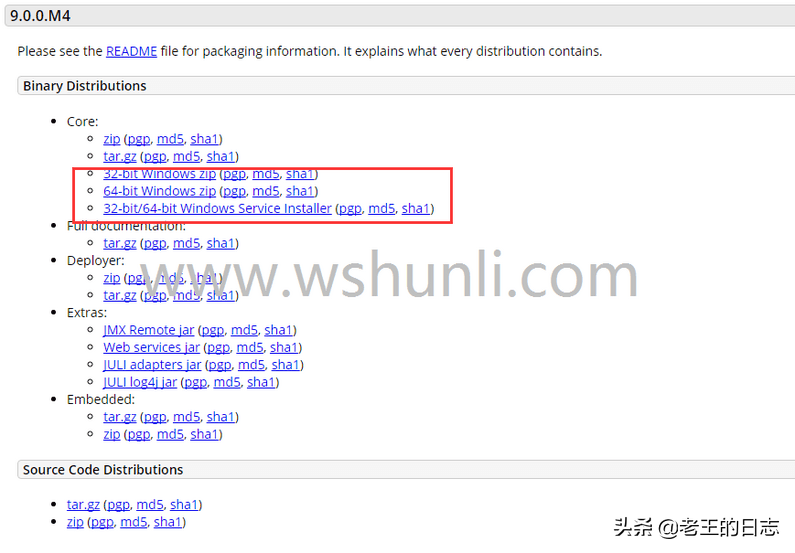
注意:下载可以下载zip格式或exe格式的,其中zip格式的只要解压缩再配置下环境变量就可以使用了,就像绿色版的。
我这里使用的是后者exe格式的,这个对于新手比较方便。
点击32-bit/64-bit Windows Service Installer下载
Tomcat安装
安装很简单下一步下一步
注意安装之前要有Java环境
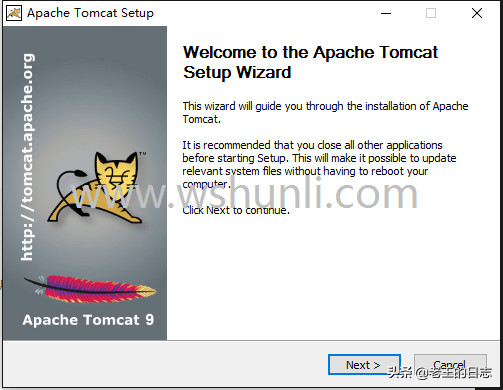
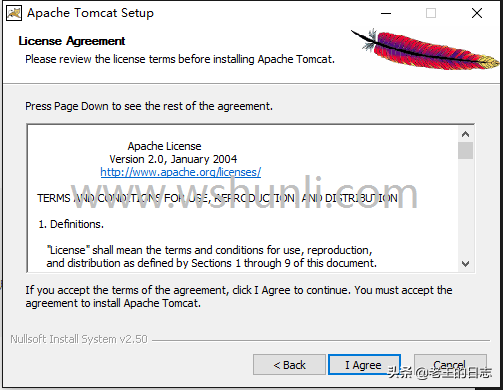
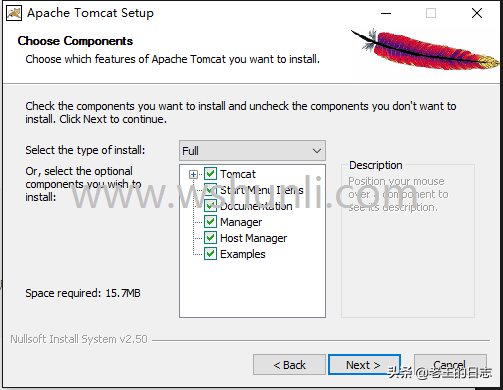
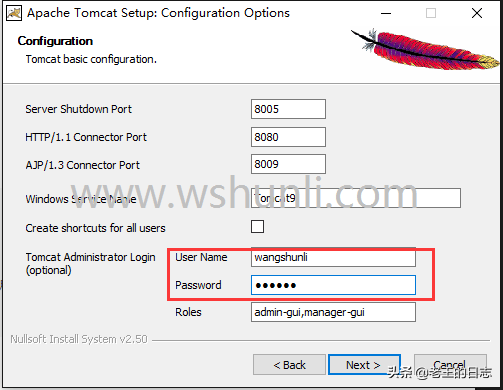
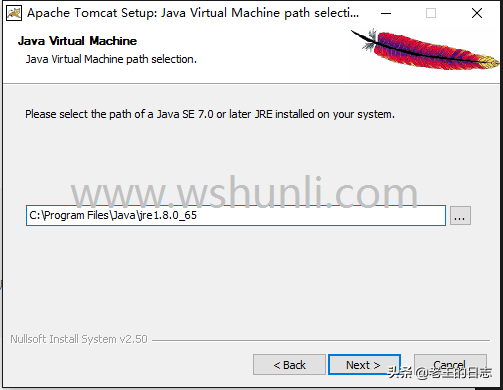
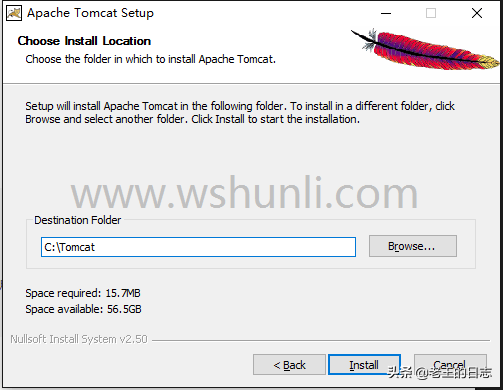
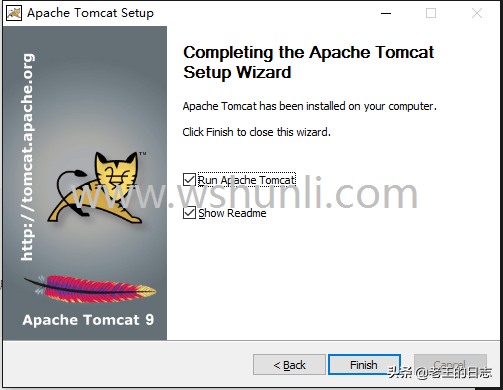
点击Finish可以看到Tomcat服务启动了
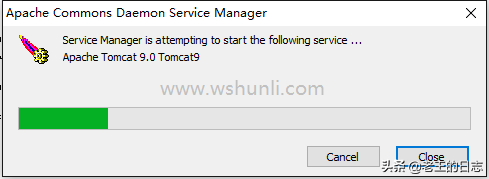
打开浏览器,敲入http://localhost:8080,如果出现页面,那么配置成功。
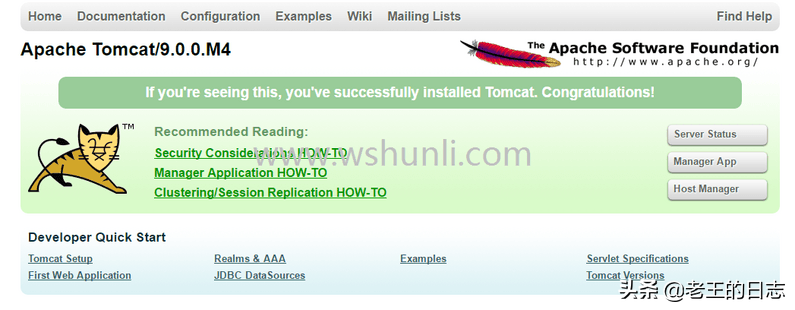
Tomcat配置
Tomcat环境配置并非必须
下面默认已经配置好Java环境。
新建变量
在桌面此电脑右键、左上角高级系统设置、高级选项卡、环境变量、系统变量下新建以下变量:
比如Tomcat安装在C:\Tomcat,其他目录替换C:\Tomcat即可。
变量名:CATALINA_BASE 变量值:C:\Tomcat; 变量名:CATALINA_HOME 变量值:C:\Tomcat;
添加变量
在PATH中加入
%CATALINA_HOME%\bin;
在CLASSPATH中加入(如果没此变量,按照上步新建即可)
%CATALINA_HOME%\common\lib\servlet-api.jar;
(注意加的时候在原变量值后加英文状态下的“;”)
其他问题
安装tomcat出现failed to install tomcat8 service错误及解决方法
在安装tomcat时,报 failed to install tomcat6 service ,check your setting and permissio 错误。
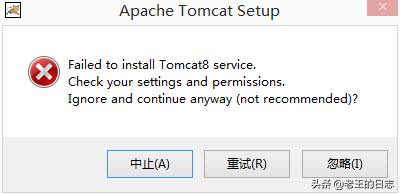
往往是因为装过tomcat,而删除它时,只是简单的删除了它的文件夹,并没有删除服务里的tomcat服务,因此才出现上面的安装错误。
两种解决办法:
1、Windows+R (开始->运行) services.msc
查看 Apache Tomcat 8.0 Tomcat8 对应的服务名,比如我的是 Tomcat8
然后 cmd 中执行:
sc delete Tomcat8
2、在运行框输入 regedit,打开注册表。进入HKEY_LOCAL_MACHINE\SYSTEM\CurrentControlSet*\Services,然后删除 Tomcat8 系列即可 。
最后重新安装Tomcat8就可以了。


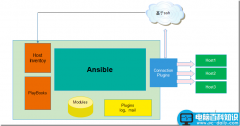

![RedHat服务器上[Errno 5] OSError: [Errno 2]的解决方法](https://img.pc-daily.com/uploads/allimg/4752/11135115c-0-lp.png)

